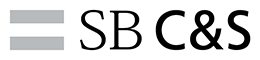本記事では、Nutanix社から提供されるテストツール「Nutanix Test Drive」(以下、Test Drive)について、紹介したいと思います。
Test DriveはNutanix製品を「ちょっと触ってみたい」と考えている方に向けた準備のいらない最適なソリューションです。
Nutanix Test Driveとは Test Driveを一言で言うならば「Nutanix環境を4時間無料で触れるハンズオン環境」です。
インターネットに繋がる環境さえあれば、ウェブブラウザを使ってアクセスが可能です。
Nutanix Test Drive
Test Driveでは、以前からGoogle Cloud Platform(GCP)上に入れ子構造(Nested)で展開された仮想マシンをNutanix環境として提供しており、Nutanixの代表的なGUIであるPrismを使ったHCI(AOS)やネイティブハイパーバイザー(AHV)によるストレージ領域や仮想マシン管理を体感することが 。
しかし、NutanixにはPrism、AOSやAHVといったコア製品以外にも多くの魅力的な製品が存在します。それらを新たなコンテンツとして追加し、2020年より「Nutanix Test Drive 2.0」として生まれ変わり現在に至ります。
また、ガイド付きのシナリオが用意されており、手順に沿ってハンズオン形式で進めることもできます。 異なり実環境と同等のため、シナリオから離れて自由に操作して「ここをクリックするとどうなるの?」といった具合にとことん理解を深めることができるのも魅力の一つです。
一度展開された環境は4時間 程度 保持されますが、たとえ時間が経過しても再び申し込むことで何度でもやり直すことが可能です。
続いて、Test Driveのコンテンツについて紹介します。
コンテンツ Test Driveで提供されているコンテンツについて紹介します。
コンテンツ一覧(2021/2/1 時点)
コンテンツ 対象製品
Build a Private Cloud
AOS/AHV
Prism Element
Prism Central(Prism Pro)
製品であるHCIとインフラ管理 機能を一通り確認できます。
Nutanixビギナーの方や、Test Driveを初めて操作する方にまずおすすめするコンテンツです。
Build a Hybrid Cloud オンプレとクラウド間を繋いだシームレスなアプリケーション管理が確認できます。
Simplify Data Management
Files
Objects
Nutanix基盤を用いたファイルサーバーやオブジェクトストレージ領域の提供までの操作を確認できます。
Secure Your Applications Flow 仮想マシン単位によるポリシー設定(マイクロセグメンテーション)を行い、Prismによるセキュリティ管理が確認できます。
Self Service and Automation Calm
ブループリント作成やセルフサービスカタログ実行といった、アプリケーションの自動展開が確認できます。
Eliminate Backup Silos Mine with HYCU Prismに統合されたHYCUダッシュボードや、HYCUによる仮想マシンのバックアップポリシー設定や、リストア操作が確認できます。
Ensure Business Continuty Xi Leap
Simplify Database Operations Era DBの展開、パッチ適用によるアップデート、タイムマシン管理によるDBのリストアが確認できます。
- Karbon
Kubernetesクラスターのライフサイクル管理が確認できます。
※現在、Karbon Test Driveの申込みはこちらのURLから行います。
実際にやってみた では、実際にTest Driveを使ってみましょう!
ここでは、Test Driveを開始するまでの手順について、小ネタをまじえながら紹介していきます。
1.Test Driveトップページへアクセス
・本記事ではGoogle Chromeを使って操作しています。
2.コンテンツ選択 自身が触りたい製品に沿ったコンテンツを選択します。
・今回はHCI製品を操作できる「Build a Private Cloud」を選択します。
3.メールアドレス入力 メールアドレスを入力し、「Continue」をクリックします。
・Gmail等のフリーメールアドレスは使用できません。お勤め先のビジネスメールアドレスを入力してください。
4.Test Drive環境へアクセス 入力したメールアドレス宛にすぐにNutanix社からメールが届きますので、文中のリンクをクリックします。
ユーザーダッシュボード画面に 準備が完了すると自動的にTest Drive環境に遷移します。
・Test Driveの操作はPC、メールの確認はスマートフォンといった様に、デバイスが異なる場合は手順3で入力した「メールアドレス」と、Nutanix社から届いたメール本文に記載された「16桁のアクセスコード」を用いてログインする方法があります。
Test Drive環境に遷移した後は、「シナリオに沿って進める」、「 いろいろなメニューをクリックしてみる」等、
・Prismの設定で画面を日本語化することが可能です。
・画面の右下からガイド機能が選択できます。
・コンテンツ「Build a Private Cloud」を選んだ場合、最初に表示される管理画面はPrism Centralです。Nutanixクラスター単体を管理する際はPrism Elementが一般的です。
・コンテンツ「Build a Private Cloud」を選んだ場合のみ、「メインメニュー」ボタンから他のコンテンツへの移動が可能です。
まとめ Nutanixは、コア製品であるHCIの特徴を活かし、インフラ環境をシンプルにする機能を多く提供しています。
以上、Nutanix Test Driveの紹介でした。